Vágás szektor a pite - trükkök Excel - táblafüggvény képlet,
A munka egy kördiagram, akkor jelölje ki az adatokat, kivonul ez ágazatban:
1. Válassza ki a táblázatot.
2. Kattintson a legnagyobb szektor (ábra. 23.31).
3. Kattintson az ágazat, ami kell vágni (ábra. 23,32).

4. Tartsa lenyomva az egér gombját, mozgassa az ágazat a listákon kívül (ábra. 23.33). Sector lesz vágva a diagram (ábra. 23,34).
Hogy visszatérjen az ágazat a chart, húzza azt az eredeti helyére.

Készítsen állomány grafikonok
Rajzok, amelyek azt mutatják, több készlet természetesen azokat az értékeket (pl, a legmagasabb és a legalacsonyabb áron, valamint a záró árfolyam) nevezik a tőzsdén. Létrehozni őket, alkalmazza a következő módszert:
1. Nyissa meg az adatokat táblázat és biztosítja, hogy az oszlopok a következő sorrendben: a maximális sebességet, a minimális sebesség, a záró árfolyam (lásd 23.35 ..).
2. Válassza az Adatok = sor alkot oszlopok (Data diagram oszlopai).
3. ábra (kör) menüből válassza ki a diagram típusát (kör Toure).
4. A bal oldali része a fül Standard (standard típusok) párbeszédablak, válassza az Exchange (Stock).

5. A View (kör al-típus), adja meg a megfelelő minta ugyanazon a lapon (ábra. 23.36).
6. Kattintson az OK gombra. A dia cseréje diagram (lásd. Ábra. 23.37) kerül beillesztésre.

Az első adat oszlop a táblázatban is tartalmazzák a dátumot, és a listát az értékpapírok.
Mielőtt az oszlop, ami a legmagasabb arány, érdemes amivel egy oszlop nyitott tanfolyamok, amely pontosan meghatározta az ár az ajánlatok felbontásakor (ábra. 23.38). Is lehet beszúrni oszloptérfogatos, ami az értékesítési volumen és a megfelelő adathalmaz legyen az első a diagramon.
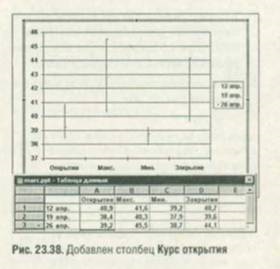
Újabb hírek:
Régebbi hírek: